ตรวจพบข้อผิดพลาดฐานข้อมูล Windows Update ที่อาจเกิดขึ้น
เผยแพร่แล้ว: 2018-02-14แก้ไขปัญหานี้อย่างรวดเร็ว
ใช้เครื่องมือฟรีที่ปลอดภัยซึ่งพัฒนาโดยทีมผู้เชี่ยวชาญของ Auslogics
- ง่ายต่อการใช้. เพียงดาวน์โหลดและเรียกใช้ ไม่จำเป็นต้องติดตั้ง
- ปลอดภัย. ซอฟต์แวร์ของเรานำเสนอบน CNET และเราคือ Silver Microsoft Partner
- ฟรี. เราหมายถึงมันเป็นเครื่องมือฟรีทั้งหมด
ดูข้อมูลเพิ่มเติมเกี่ยวกับ Auslogics โปรดตรวจสอบ EULA และนโยบายความเป็นส่วนตัว
'ความผิดพลาดที่ยอมรับอย่างสง่างามคือชัยชนะ'
Caroline L. Gascoigne
มาเผชิญหน้ากัน แม้ว่า Windows 10 ของคุณจะต้องการการอัปเดตเป็นประจำเพื่อให้ทำงานได้ดีที่สุด แต่ก็มี 'ความสามารถพิเศษ' ในการสร้างปัญหาการอัปเดต ตามกฎแล้ว พวกเขามักจะแสดงออกมาอย่างไม่รู้ตัวและทำให้คุณเสียใจอย่างสุดซึ้งในวันที่คุณตัดสินใจยอมรับการเปลี่ยนแปลงและความก้าวหน้า
เหตุใดการแจ้งเตือนที่เป็นปัญหาจึงปรากฏขึ้น
ความรำคาญ 'ตรวจพบข้อผิดพลาดฐานข้อมูล Windows Update ที่อาจตรวจพบ' เป็นกรณี ๆ ไป: การแจ้งเตือนนี้หมายความว่าระบบของคุณมีปัญหาในการอัปเดต ปัญหาหลักคือ สาเหตุของมันไม่ได้จำกัดอยู่เพียงอุบัติเหตุอย่างใดอย่างหนึ่งเท่านั้น อันที่จริง ข้อความที่น่าขนลุกนี้อาจปรากฏขึ้นภายใต้สถานการณ์ต่อไปนี้:
- คุณกำลังพยายามอัปเดตระบบปฏิบัติการของคุณ
- คุณได้ใช้ตัวเลือกต่างๆ เช่น 'ซ่อมแซมความเสียหายของฐานข้อมูล Windows Update' หรือ 'ซ่อมแซมส่วนประกอบ Windows Update'
- คุณได้เรียกใช้ตัวแก้ไขปัญหา Windows Update เพื่อแก้ไขปัญหา Windows Update ของคุณโดยอัตโนมัติ
- คุณกำลังพยายามติดตั้งการอัปเดตด้วยตนเอง
- รีจิสทรีบางอย่างในระบบของคุณเสียหาย
แม้ว่าการแจ้งเตือนข้างต้นอาจดูเหมือนปูชนียบุคคลของละครพีซีเรื่องใหญ่ แต่ก็ไม่จำเป็นต้องสิ้นหวัง อันที่จริง ปัญหาค่อนข้างจะแก้ไขได้หากคุณทราบขั้นตอนที่ต้องดำเนินการ อันที่จริง คุณสามารถรับการอัปเดตของคุณกลับคืนมาได้อย่างง่ายดาย
สำรองไฟล์ของคุณ
ก่อนที่คุณจะไปปฏิบัติภารกิจกู้ภัย เราขอแนะนำให้คุณรักษาความปลอดภัยไฟล์ส่วนบุคคลของคุณจากการสูญหายของข้อมูลอย่างถาวร คุณสามารถเลือกตัวเลือกด้านล่างเพื่อป้องกันอาการทางประสาทและการฉีกขาดของเส้นผม
ในการเริ่มต้น คุณสามารถสร้างจุดคืนค่าระบบได้:
- กดปุ่มโลโก้ Windows + S -> พิมพ์ 'restore' -> Create a restore point
- คุณสมบัติของระบบ -> สร้าง
- อธิบายจุดคืนค่า -> สร้าง
คุณสามารถใช้จุดคืนค่านี้เพื่อย้อนกลับคอมพิวเตอร์ของคุณเป็นการกำหนดค่าระบบก่อนหน้า:
- เริ่ม -> แผงควบคุม -> ระบบและความปลอดภัย -> ประวัติไฟล์
- การกู้คืน -> เปิดการคืนค่าระบบ -> ถัดไป
- เลือกจุดคืนค่าของคุณ -> ถัดไป -> เสร็จสิ้น -> ใช่
นอกจากนี้ จะเป็นการดีหากคุณสำรองข้อมูลรีจิสทรี:
- แป้นโลโก้ Windows + R -> พิมพ์ 'regedit.exe' ลงในช่อง Run-> Enter
- Registry Editor -> เลือกคีย์และ/หรือคีย์ย่อยที่คุณต้องการสำรองข้อมูล
- ไฟล์ -> ส่งออก
- เลือกตำแหน่งสำหรับไฟล์สำรองของคุณ -> ตั้งชื่อ -> บันทึก
นี่คือวิธีที่คุณสามารถกู้คืนรีจิสทรีของ Windows ได้หากมีสิ่งผิดปกติเกิดขึ้น:
- แป้นโลโก้ Windows + R -> พิมพ์ regedit.exe ลงในช่อง Run-> Enter -> Registry Editor
- ไฟล์ -> นำเข้า -> นำเข้าไฟล์รีจิสทรี -> ค้นหาไฟล์สำรองที่จำเป็น -> Open
คุณยังสามารถใช้ โซลูชันระบบคลาวด์ เช่น OneDrive, Google Drive, Yandex Drive เป็นต้น เพื่อสำรองไฟล์ส่วนตัวของคุณ คลาวด์ไดรฟ์นั้นใช้งานง่ายและราคาไม่แพง ยิ่งไปกว่านั้น ยังช่วยให้คุณสามารถซิงค์ไฟล์ของคุณได้
อุปกรณ์จัดเก็บข้อมูลแบบพกพา เช่น แฟลชไดรฟ์ คอมแพคดิสก์ ไดรฟ์ภายนอก ฯลฯ เป็นโซลูชันที่ควรพิจารณาอย่างรอบคอบเช่นกัน ใช้งานง่ายและพกพาสะดวก มาในรูปทรงและรูปแบบที่แตกต่างกัน และมีราคาค่อนข้างถูก
นอกจากนี้ คุณสามารถใช้ตัวเลือก ประวัติไฟล์ เพื่อทำการสำรองข้อมูล
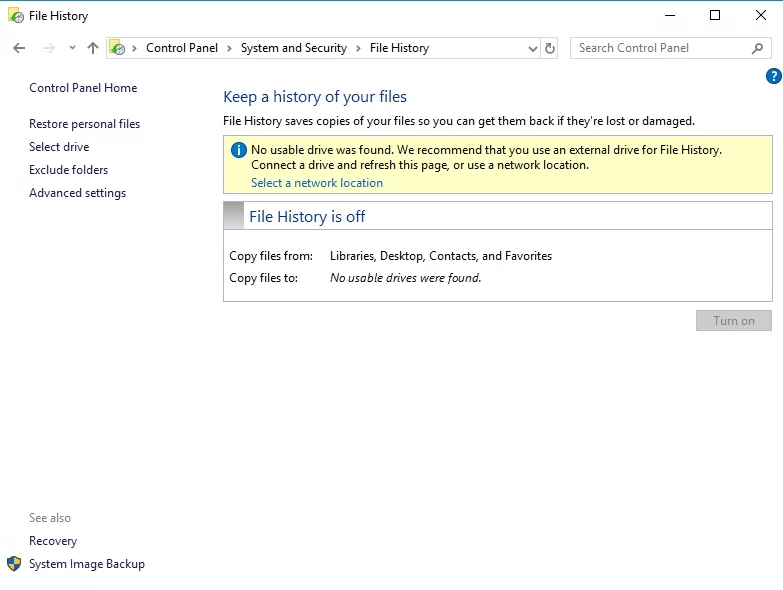
ขั้นแรก คุณควรเปิดใช้งานประวัติไฟล์:
- เชื่อมต่อฮาร์ดไดรฟ์ภายนอกกับพีซีของคุณ
- เมนูเริ่ม -> การตั้งค่า
- อัปเดตและความปลอดภัย -> สำรองข้อมูล
- สำรองข้อมูลโดยใช้ประวัติไฟล์ -> เพิ่มไดรฟ์
- เลือกฮาร์ดไดรฟ์ภายนอกของคุณ
- ตัวเลือก “สำรองไฟล์ของฉันโดยอัตโนมัติ” จะปรากฏขึ้น -> จะเปิดใช้งานโดยอัตโนมัติ
- เลือกตัวเลือกเพิ่มเติมเพื่อปรับแต่งการตั้งค่าประวัติไฟล์ของคุณ
ในการกู้คืนไฟล์ของคุณโดยใช้ประวัติไฟล์:
- เชื่อมต่อฮาร์ดไดรฟ์ภายนอกกับพีซีของคุณ
- เมนูเริ่ม -> การตั้งค่า
- อัปเดตและความปลอดภัย -> สำรองข้อมูล
- เลือกไดรฟ์ภายนอกของคุณ
- ตัวเลือกเพิ่มเติม -> กู้คืนไฟล์จากข้อมูลสำรองปัจจุบัน
- เลือกไฟล์และโฟลเดอร์ที่คุณต้องการกู้คืน -> คลิกที่ 'กู้คืน'
สำหรับวิธีสำรองข้อมูลอื่นๆ การใช้ซอฟต์แวร์พิเศษอาจเป็นวิธีที่ง่ายที่สุดในการรักษาความปลอดภัยข้อมูลสำคัญของคุณ ตัวอย่างเช่น Auslogics BitReplica ให้คุณปรับแต่งการสำรองข้อมูลของคุณและเก็บข้อมูลของคุณไว้ในคลาวด์ เพื่อให้คุณสามารถเข้าถึงได้จากอุปกรณ์ใดๆ ของคุณ ไม่ต้องกังวลเกี่ยวกับเอกสารของคุณตอนนี้
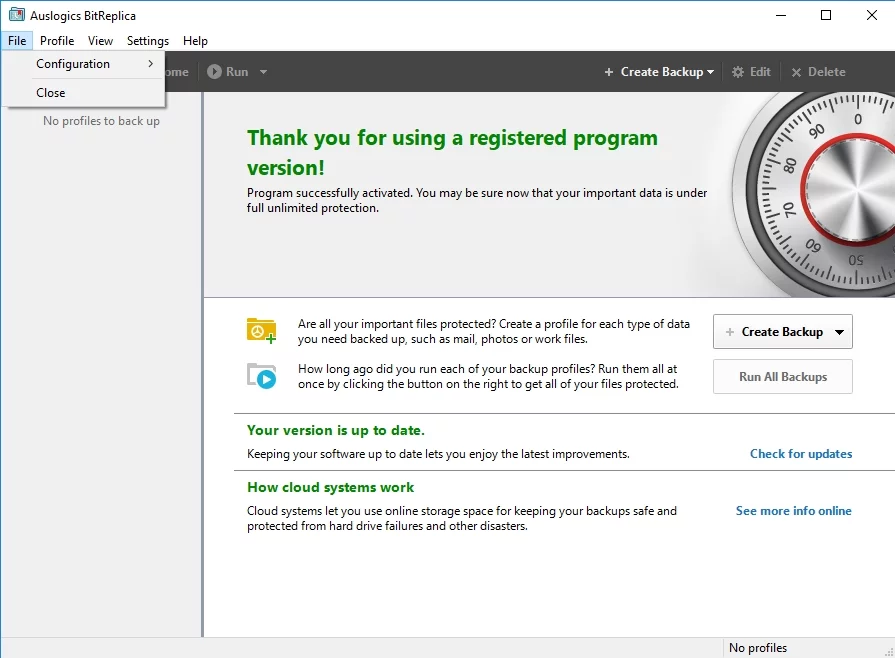
ถ้าคุณได้ทำตามคำแนะนำของเรา โศกนาฏกรรม 'ไฟล์ของฉันหายไป' จะทำให้คุณมีท่าทีที่กว้างขวางอย่างแน่นอน ถึงเวลาแก้ไขปัญหาการอัปเดตของคุณแล้ว
และนี่คือการแก้ไข 'ตรวจพบข้อผิดพลาดฐานข้อมูล Windows Update ที่อาจตรวจพบ' ที่ได้รับการพิสูจน์แล้ว 14 รายการ:
- ใช้ตัวแก้ไขปัญหา Windows Update
- เรียกใช้ตัวตรวจสอบไฟล์ระบบ
- ใช้เครื่องมือ DISM
- ดำเนินการคลีนบูต
- ทำความสะอาดบ้าง
- ใช้การคืนค่าระบบ
- สแกนพีซีของคุณเพื่อหามัลแวร์
- อัพเดทไดรเวอร์ของคุณ
- เรียกใช้การตรวจสอบระบบที่สมบูรณ์
- รีเซ็ตส่วนประกอบ Windows Update
- รีเซ็ตโฟลเดอร์ Catroot2
- ลบโฟลเดอร์การแจกจ่ายซอฟต์แวร์
- เปลี่ยนชื่อ SoftwareDistribution และ Catroot2 Folders
- รีเซ็ตพีซีของคุณ
ล่องเรือผ่านพวกเขาไปด้วยกัน:
1. ใช้ตัวแก้ไขปัญหา Windows Update
หากคุณไม่ได้เรียกใช้ตัวแก้ไขปัญหา Windows Update เนื่องจากข้อผิดพลาดของฐานข้อมูล Windows ทำให้ระบบที่คุณรักเสียไป อย่าลังเลที่จะใช้เครื่องมือนี้ มันมาเป็นส่วนหนึ่งของ Win 10 ของคุณและค่อนข้างดีในการแก้ไขปัญหาการอัปเดตต่างๆ
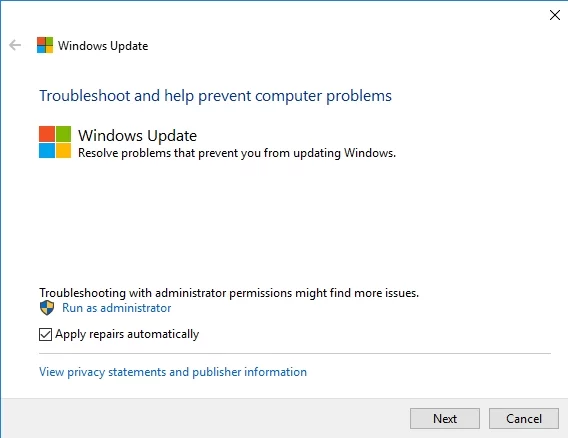
หากต้องการเรียกใช้ ให้ทำตามคำแนะนำด้านล่าง:
- เริ่ม -> แผงควบคุม -> การแก้ไขปัญหา
- ระบบและความปลอดภัย -> แก้ไขปัญหาเกี่ยวกับ Windows Update -> ปฏิบัติตามคำแนะนำบนหน้าจอ
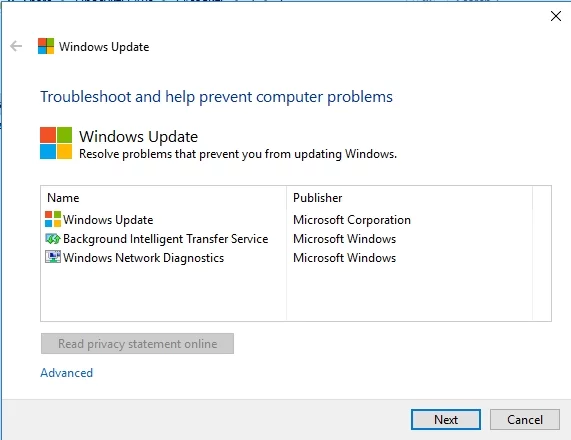
2. เรียกใช้ตัวตรวจสอบไฟล์ระบบ
ตัวตรวจสอบไฟล์ระบบ (SFC) เป็นตัวเลือกการแก้ไขปัญหาในตัวที่สามารถแก้ไขปัญหาที่เกี่ยวข้องกับไฟล์ระบบที่เสียหายหรือสูญหาย เราขอแนะนำให้คุณเรียกใช้การสแกน SFC เพื่อให้ระบบของคุณกลับมาอยู่ในรูปแบบที่ดีที่สุด
หากต้องการเรียกใช้การสแกน SFC ให้ทำตามขั้นตอนเหล่านี้:
- เริ่ม -> พร้อมรับคำสั่ง -> คลิกขวาที่มัน -> เรียกใช้ในฐานะผู้ดูแลระบบ
- พิมพ์ sfc /scannow -> รอให้การสแกนเสร็จสิ้น -> รีบูต PC
3. ใช้เครื่องมือ DISM
Deployment Image Servicing and Management (DISM) เป็นเครื่องมือที่ออกแบบมาเพื่อให้บริการและซ่อมแซมอิมเมจของ Windows มีรายงานว่าช่วยประหยัดเวลาสำหรับผู้ใช้บางคนด้วยการแก้ไขข้อผิดพลาดฐานข้อมูล Windows ที่น่ารำคาญบนพีซี ทำไมไม่ลองใช้วิธีนี้ดูล่ะ?
ทำตามขั้นตอนเหล่านี้เพื่อเรียกใช้เครื่องมือ DISM:
- เริ่ม -> พร้อมรับคำสั่ง -> คลิกขวาที่มัน -> เรียกใช้ในฐานะผู้ดูแลระบบ
- พิมพ์คำสั่งด้านล่าง:
DISM.exe /Online /Cleanup-image /scanhealth
DISM.exe /Online /Cleanup-image /Restorehealth - รอให้การสแกนเสร็จสิ้น (อาจใช้เวลาสักครู่) -> รีบูทพีซีของคุณ
4. ดำเนินการคลีนบูต
แอพบางตัวอาจรบกวน Windows Update ของคุณ ทำให้ 'ตรวจพบข้อผิดพลาดฐานข้อมูล Windows Update ที่อาจตรวจพบ' ที่ไม่พึงประสงค์ปรากฏขึ้น ในสถานการณ์เช่นนี้ คุณสามารถติดตามผู้กระทำผิดได้โดยทำคลีนบูต
นี่คือวิธีที่คุณสามารถทำได้:
- แป้นโลโก้ Windows + R -> พิมพ์ 'msconfig' (โดยไม่ใส่เครื่องหมายอัญประกาศ) ลงในช่อง Run -> OK
- การกำหนดค่าระบบ -> บริการ -> เลือกตัวเลือก 'ซ่อนบริการทั้งหมดของ Microsoft' -> ปิดการใช้งานทั้งหมด
- เริ่มต้น -> เปิดตัวจัดการงาน
- ปิดใช้งานแอปพลิเคชันเริ่มต้นทั้งหมดของคุณ
- ไปที่ System Configuration -> Apply -> OK
- รีสตาร์ทเครื่องคอมพิวเตอร์ของคุณ
- ตรวจสอบว่าปัญหาฐานข้อมูล Windows ได้รับการแก้ไขแล้วหรือไม่
- หากมี คุณจะต้องปิดการใช้งานแอพเริ่มต้นของคุณทีละตัวเพื่อให้คุณสามารถตรวจจับได้ว่าแอพใดเป็นแอพที่มีความผิด
5. ทำความสะอาดบ้าง
ผู้ใช้บางคนรายงานว่าการลบไฟล์บางไฟล์สามารถแก้ไขปัญหาข้อผิดพลาดฐานข้อมูล Windows ได้ หวังว่าสิ่งที่ดีที่สุด:
- ไปที่ C:\Windows\SoftwareDistribution\Download -> Delete all files from this folder
- ไปที่ C:\Windows\SoftwareDistribution -> ค้นหาไฟล์ Download.old -> ลบออก
6. ใช้การคืนค่าระบบ
หากคุณพบปัญหาฐานข้อมูล Windows Update หลังจากเปลี่ยนการตั้งค่าระบบหรือติดตั้งการอัปเดตบนพีซีของคุณ ให้ลองใช้คุณสมบัติการคืนค่าระบบ หากเปิดใช้งานบนคอมพิวเตอร์ของคุณ คุณสามารถเลิกทำการเปลี่ยนแปลงล่าสุดและนำระบบของคุณกลับสู่สภาวะปกติ
ให้ทำดังนี้:
- เริ่ม -> แผงควบคุม -> ระบบและความปลอดภัย -> ประวัติไฟล์
- การกู้คืน -> เปิดการคืนค่าระบบ -> ถัดไป
- เลือกจุดคืนค่าที่คุณต้องการกลับไปที่ -> ถัดไป -> เสร็จสิ้น -> ใช่
7. สแกนพีซีของคุณเพื่อหามัลแวร์
ซอฟต์แวร์ที่เป็นอันตรายล้วนหมายถึงศัตรูตัวฉกาจของพีซีของคุณ โปรแกรมทุจริตที่เจาะเข้าไปในเครื่องของคุณอาจทำให้ระบบของคุณตกอยู่ในความโกลาหล ซึ่งอันที่จริงแล้วเกี่ยวข้องกับการทำให้ Windows Update ของคุณยุ่งเหยิง ดังนั้น หากการแจ้งเตือน 'ตรวจพบข้อผิดพลาดฐานข้อมูล Windows Update ที่อาจตรวจพบ' ยังคงมีอยู่ อาจเป็นไปได้ว่าคอมพิวเตอร์ของคุณติดมัลแวร์ เพื่อรักษามัน คุณควรเรียกใช้การสแกนระบบแบบเต็มและกำจัดผู้บุกรุกที่ไม่พึงประสงค์

โชคดีที่คุณมีพันธมิตรที่แน่วแน่ที่จะยืนหยัดเพื่อระบบของคุณ:
Windows Defender
Windows Defender เป็นเครื่องมือของ Microsoft ที่เชื่อถือได้ซึ่งพร้อมให้ความช่วยเหลือคุณเสมอ คุณสามารถใช้เพื่อตรวจจับและต่อสู้กับซอฟต์แวร์ที่เป็นอันตราย:
- การตั้งค่า -> อัปเดตและความปลอดภัย
- Windows Defender -> เปิด Windows Defender -> เต็ม
โซลูชันความปลอดภัยหลักของคุณ
หากคุณเชื่อมั่นในความปลอดภัยของพีซีของคุณต่อแอนตี้ไวรัสของบริษัทอื่น ปล่อยให้พีซีโจมตีศัตรูที่มุ่งร้าย มันเป็นตอนนี้หรือไม่เคยใช่มั้ย?
เครื่องมือป้องกันมัลแวร์พิเศษ
ไม่มีที่ว่างสำหรับมัลแวร์บนพีซีของคุณ หยุดโดยสมบูรณ์ ซึ่งหมายความว่าระบบของคุณจำเป็นต้องมีการป้องกันแบบวอลล์ถึงวอลล์ ซึ่งไม่ใช่งานง่ายที่จะปฏิบัติ ทุกวันนี้ มัลแวร์ดูเหมือนจะแฝงตัวอยู่ทุกมุม และโซลูชันการรักษาความปลอดภัยหลักของคุณอาจพลาดการคุกคามที่มีเล่ห์เหลี่ยมโดยเฉพาะอย่างยิ่ง นั่นคือเหตุผลที่เราแนะนำอย่างยิ่งให้คุณเสริมความแข็งแกร่งให้กับพีซีของคุณโดยใช้เครื่องมือป้องกันมัลแวร์พิเศษ ตัวอย่างเช่น Auslogics Anti-Malware จะไม่ทิ้งร่องรอยใด ๆ เพื่อกำจัดผู้บุกรุกที่เป็นอันตรายทั้งหมดออกจากระบบของคุณ
8. อัปเดตไดรเวอร์ของคุณ
ไดรเวอร์ที่ไม่ดีเป็นปัญหาใหญ่สำหรับคอมพิวเตอร์ของคุณ เนื่องจากอาจสร้างความเสียหายให้กับระบบของคุณ และทำให้ Windows Update ของคุณยุ่งเหยิง ดังนั้นคุณควรให้ไดรเวอร์ของคุณทันสมัยอยู่เสมอเพื่อไม่ให้เกิดปัญหาการอัพเดท
และนี่คือวิธีแก้ปัญหาที่เชื่อถือได้บางส่วนที่ควรลองใช้:
อัปเดตด้วยตนเอง
ประเพณีของการอัปเดตไดรเวอร์ด้วยตนเองนั้นหยั่งรากลึกในประวัติศาสตร์และนับแต่โบราณกาล วิธีนี้ค่อนข้างตรงไปตรงมา: ไปที่เว็บไซต์ของผู้จำหน่าย ดาวน์โหลดไดรเวอร์ล่าสุดสำหรับอุปกรณ์ของคุณ และติดตั้งบนพีซีของคุณ ไม่ต้องสงสัยเลยว่ามันเป็นวิธีที่ดีในการจัดการเรื่องของคุณเอง แต่พึงระลึกไว้เสมอว่าต้องใช้แรงงานคนเป็นจำนวนมากและใช้เวลาในการดำเนินการค่อนข้างนาน
ตัวจัดการอุปกรณ์
หากคุณต้องการความช่วยเหลือในการจัดการกับไดรเวอร์ของคุณ ตัวจัดการอุปกรณ์สามารถช่วยคุณได้
หากต้องการใช้เครื่องมือนี้ให้เกิดประโยชน์ ให้ไปที่:
- Win + X -> ตัวจัดการอุปกรณ์ -> เลือกอุปกรณ์ Bluetooth ของคุณ
- คลิกขวาที่มัน -> เลือกอัปเดตไดรเวอร์
ตัวอัปเดตไดรเวอร์
ไม่ว่าคุณจะมีอุปกรณ์รุ่นใด คุณต้องคลิกเพียงครั้งเดียวเพื่อดาวน์โหลดและติดตั้งไดรเวอร์ล่าสุดบนพีซีของคุณ อันที่จริง Auslogics Driver Updater ทำให้สิ่งต่างๆ ง่ายขึ้น
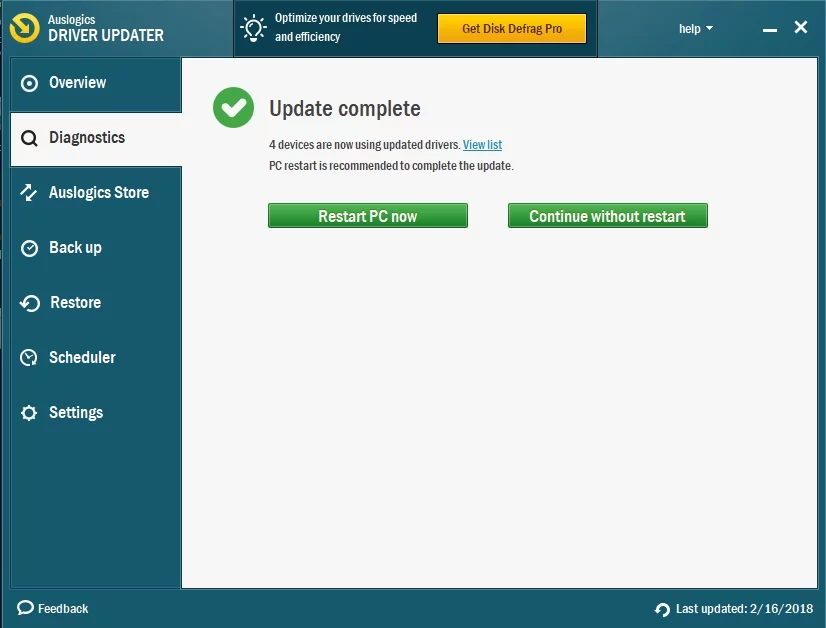
9. เรียกใช้การตรวจสอบระบบที่สมบูรณ์
ปัญหาการอัปเดตใน Windows 10 มีหลายสาเหตุ ในหมู่พวกเขาคือ:
- พีซีขยะ;
- การตั้งค่าระบบที่ไม่เหมาะสม
- คีย์ที่เสียหายและรายการที่ไม่ถูกต้องใน Windows Registry;
- ปัญหาการลดความเร็วหลายครั้ง
หากคุณต้องการให้ Windows Update ของคุณทำงานได้อย่างราบรื่น คุณควรทำให้ระบบของคุณปราศจากสปอยเลอร์ที่กล่าวถึงข้างต้น โดยธรรมชาติแล้ว มันขึ้นอยู่กับคุณที่จะตัดสินใจว่าจะดำเนินการใด: คุณสามารถแยกแยะปัญหาที่เป็นปัญหาได้ด้วยตัวเองหรือใช้เครื่องมือพิเศษ เช่น Auslogics BoostSpeed เพื่อให้ระบบของคุณได้รับการตรวจสอบและปรับแต่งอย่างละเอียดถี่ถ้วน
10. รีเซ็ตส่วนประกอบ Windows Update
การแก้ไขอื่นสำหรับปัญหา 'ตรวจพบข้อผิดพลาดฐานข้อมูล Windows Update ที่อาจเกิดขึ้น' หมายถึงการรีเซ็ตส่วนประกอบ Windows Update
นี่คือวิธีที่คุณสามารถทำได้:
- แป้นโลโก้ Windows + R -> พิมพ์ 'cmd' (โดยไม่ใส่เครื่องหมายอัญประกาศ) -> Enter
- คลิกขวาที่พรอมต์คำสั่ง -> คลิกขวาที่มัน -> เรียกใช้ในฐานะผู้ดูแลระบบ
- พิมพ์คำสั่งต่อไปนี้ โดยกด Enter หลังจากแต่ละคำสั่ง เพื่อหยุดบริการอัพเดต Windows บางอย่าง:
บิตหยุดสุทธิ
หยุดสุทธิ wuauserv
net stop appidsvc
หยุดสุทธิ cryptsvc - ตอนนี้พิมพ์คำสั่งต่อไปนี้เพื่อลบไฟล์ qmgr*.dat:
ลบ “%ALLUSERSPROFILE%\Application Data\Microsoft\Network\Downloader\qmgr*.dat” -> จากนั้นกด Enter เพื่อลบไฟล์ qmgr*.dat - พิมพ์ 'cd /d %windir%\system32' (โดยไม่ใส่เครื่องหมายอัญประกาศ) แล้วกด Enter
- พิมพ์ข้อความต่อไปนี้ กด Enter หลังจากแต่ละคำสั่ง เพื่อลงทะเบียนไฟล์ BITS และไฟล์ Windows Update ใหม่:
regsvr32.exe atl.dll หรือ
regsvr32.exe urlmon.dll หรือ
regsvr32.exe mshtml.dll หรือ
regsvr32.exe shdocvw.dll
regsvr32.exe browserui.dll หรือ
regsvr32.exe jscript.dll
regsvr32.exe vbscript.dll
regsvr32.exe scrrun.dll
regsvr32.exe msxml.dll
regsvr32.exe msxml3.dll
regsvr32.exe msxml6.dll
regsvr32.exe actxprxy.dll
regsvr32.exe softpub.dll หรือ
regsvr32.exe wintrust.dll หรือ
regsvr32.exe dssenh.dll
regsvr32.exe rsaenh.dll
regsvr32.exe gpkcsp.dll
regsvr32.exe sccbase.dll
regsvr32.exe slbcsp.dll
regsvr32.exe cryptdlg.dll
regsvr32.exe oleaut32.dll
regsvr32.exe ole32.dll
regsvr32.exe shell32.dll
regsvr32.exe initpki.dll
regsvr32.exe wuapi.dll หรือ
regsvr32.exe wuaueng.dll
regsvr32.exe wuaueng1.dll
regsvr32.exe wucltui.dll
regsvr32.exe wups.dll หรือ
regsvr32.exe wups2.dll
regsvr32.exe wuweb.dll
regsvr32.exe qmgr.dll
regsvr32.exe qmgrprxy.dll
regsvr32.exe wucltux.dll
regsvr32.exe muweb.dll
regsvr32.exe wuwebv.dll - ตอนนี้เปิด Registry Editor ของคุณและค้นหาคีย์ HKEY_LOCAL_MACHINE\COMPONENTS -> คลิกขวาที่ COMPONENTS -> ลบ PendingXmlIdentifier, NextQueueEntryIndex และ AdvancedInstallersNeedRe dissolve -> รีบูทพีซีของคุณ
- เรียกใช้พรอมต์คำสั่งของคุณในฐานะผู้ดูแลระบบ -> พิมพ์ 'netsh winsock reset' (โดยไม่ใส่เครื่องหมายอัญประกาศ) -> กด Enter เพื่อรีเซ็ต Winsock ของคุณ
- รีเซ็ตการตั้งค่าพร็อกซีของคุณโดยพิมพ์ 'netsh winhttp reset proxy' (โดยไม่ใส่เครื่องหมายอัญประกาศ) -> จากนั้นกด Enter
- ตอนนี้คุณสามารถเริ่มบริการ BITS ใหม่ได้ เพียงพิมพ์คำสั่งด้านล่าง อย่าลืมกด Enter หลังจากแต่ละรายการ:
บิตเริ่มต้นสุทธิ
เริ่มต้นสุทธิ wuauserv
net start appidsvc
net start cryptsvc - ดาวน์โหลด Windows Update Agent ล่าสุดจากเว็บไซต์ Microsoft Support -> ติดตั้งบนพีซีของคุณ
- รีบูตเครื่องคอมพิวเตอร์ของคุณ
11. รีเซ็ตโฟลเดอร์ Catroot2
หากการแก้ไขทั้งหมดข้างต้นไม่มีประโยชน์ ให้ลองรีเซ็ตโฟลเดอร์ Catroot2 ของคุณ ซึ่งอาจยุติปัญหาที่เป็นปัญหาได้
วิธีรีเซ็ตโฟลเดอร์ Catroot2 มีดังนี้
- แป้นโลโก้ Windows + R -> พิมพ์ 'cmd' (โดยไม่ใส่เครื่องหมายอัญประกาศ) -> Enter
- คลิกขวาที่พรอมต์คำสั่ง -> คลิกขวาที่มัน -> เรียกใช้ในฐานะผู้ดูแลระบบ
- พิมพ์คำสั่งต่อไปนี้ อย่าลืมกด Enter หลังจากแต่ละรายการ:
หยุดสุทธิ cryptsvc
md %systemroot%\system32\catroot2.old
xcopy %systemroot%\system32\catroot2 %systemroot%\system32\catroot2.old /s - ลบทุกอย่างออกจากโฟลเดอร์ Catroot2
- ตอนนี้พิมพ์ 'net start cryptsvc' (โดยไม่ใส่เครื่องหมายอัญประกาศ) ในหน้าต่างพรอมต์คำสั่งของคุณ
เริ่ม Windows Update เพื่อดูว่าปัญหาได้รับการแก้ไขหรือไม่
12. ลบโฟลเดอร์การแจกจ่ายซอฟต์แวร์
หาก Windows Update ทำงานไม่ถูกต้องบนพีซีของคุณ การลบโฟลเดอร์ SoftwareDistribution อาจเป็นวิธีแก้ปัญหา
หากต้องการลบโฟลเดอร์ SoftwareDistribution ให้ดำเนินการดังนี้:
- แป้นโลโก้ Windows + R -> พิมพ์ 'cmd' (โดยไม่ใส่เครื่องหมายอัญประกาศ) -> Enter
- คลิกขวาที่ Command Prompt -> คลิกขวาที่มัน -> Run as Administrator
- พิมพ์:
หยุดสุทธิ wuauserv
บิตหยุดสุทธิ - ไปที่โฟลเดอร์ C:\Windows\SoftwareDistribution และลบเนื้อหาออก
รีสตาร์ทพีซีของคุณและตรวจสอบว่า Windows Update ใช้งานได้หรือไม่
13. เปลี่ยนชื่อ SoftwareDistribution และ Catroot2 Folders
หากคุณประสบปัญหาในการดาวน์โหลดและติดตั้งการอัปเดตใน Windows 10 คุณอาจต้องเปลี่ยนชื่อโฟลเดอร์ SoftwareDistribution และ Catroot2
คุณสามารถทำได้โดยทำตามขั้นตอนด้านล่าง:
- แป้นโลโก้ Windows + R -> พิมพ์ 'cmd' (โดยไม่ใส่เครื่องหมายอัญประกาศ) -> Enter
- คลิกขวาที่พรอมต์คำสั่ง -> คลิกขวาที่มัน -> เรียกใช้ในฐานะผู้ดูแลระบบ
- หยุดบริการต่อไปนี้ (ตัวติดตั้ง MSI, การเข้ารหัส, BITS, Windows Update) โดยพิมพ์คำสั่งด้านล่าง กดปุ่ม Enter หลังจากแต่ละรายการ:
เน็ตหยุด wuauserv
หยุดสุทธิ cryptSvc
บิตหยุดสุทธิ
เซิร์ฟเวอร์หยุดเน็ตเวิร์ก - ในการเปลี่ยนชื่อโฟลเดอร์ SoftwareDistribution และ Catroot2 ให้พิมพ์คำสั่งเหล่านี้ โดยกด Enter หลังจากแต่ละรายการ:
Ren C:\Windows\SoftwareDistribution SoftwareDistribution.old
Ren C:\Windows\System32\catroot2 Catroot2.old
14. รีเซ็ตพีซีของคุณ
บางครั้ง สิ่งที่ระบบของคุณต้องผ่านความท้าทาย 'อัปเดตข้อผิดพลาดของฐานข้อมูล' ก็คือการเริ่มต้นใหม่ โชคดีที่คุณสามารถส่งมอบได้โดยง่ายโดยไม่สูญเสียไฟล์ส่วนตัวของคุณ
ดังนั้น ในการรีเซ็ตพีซีของคุณ ให้ทำตามขั้นตอนต่อไปนี้:
Settings -> Update & security -> Reset this PC -> Get started
คุณสามารถเลือกหนึ่งในตัวเลือกต่อไปนี้:
- เก็บไฟล์ของคุณ
- ลบทุกอย่าง
- คืนค่าการตั้งค่าจากโรงงาน
อย่างที่คุณเห็น ตัวเลือกแรกช่วยให้คุณไม่แยกส่วนกับข้อมูลอันมีค่าของคุณ แต่คุณต้องบอกลาแอพและไดรเวอร์ที่คุณติดตั้งด้วยตัวเองและการตั้งค่าที่คุณกำหนดเอง ตัวเลือก 'ลบทุกอย่าง' จะติดตั้ง Windows 10 ใหม่ และทำความสะอาดไดรฟ์ของคุณโดยสมบูรณ์ คุณยังสามารถกู้คืนการตั้งค่าจากโรงงานได้หากได้รับอนุญาตให้ลบไฟล์ของคุณและกลับไปเป็นเวอร์ชันของ Windows ที่มาพร้อมกับพีซีของคุณ
15. ใช้วิธีอัตโนมัติ
คุณยังสามารถรับโซลูชันซอฟต์แวร์ที่พัฒนาโดย Auslogics เพื่อแก้ไขปัญหาที่อธิบายไว้ในบทความนี้ ไม่มีมัลแวร์ เป็นบริการฟรีและปลอดภัย
เราหวังว่าคุณจะสามารถเอาชนะการอัปเดตของคุณได้
คุณมีความคิดเห็นหรือคำถามเกี่ยวกับปัญหานี้หรือไม่?
เรารอคอยความคิดเห็นของคุณ!
